连接CUBE的前期准备
Cube是函数家族的一员,但它的特殊之处是它的使用依存于创建好的模型,为了让大家将关注的重点聚焦在Cube函数上,特意准备了两个文件:
▪用PowerBI构建的简易Cube模型
▪可一键连接任何Cube模型的特殊Excel
两份文件可向公众号回复关键字"CUBE"获取。
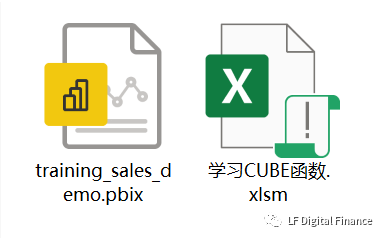
简易模型介绍:
模型包含了一份销售主题的数据,核心是一份订单表,订单有关的销售人员、地区、客户、产品相关的详细数据均在其他表中,他们与订单表根据关键字段进行了关联,这就是供我们练习使用的CUBE模型了。
打开这份DEMO的Powerbi文件,再打开这份定制的Excel文件,点击sheet1中的"按钮",Excel就成功连接上了CUBE模型。
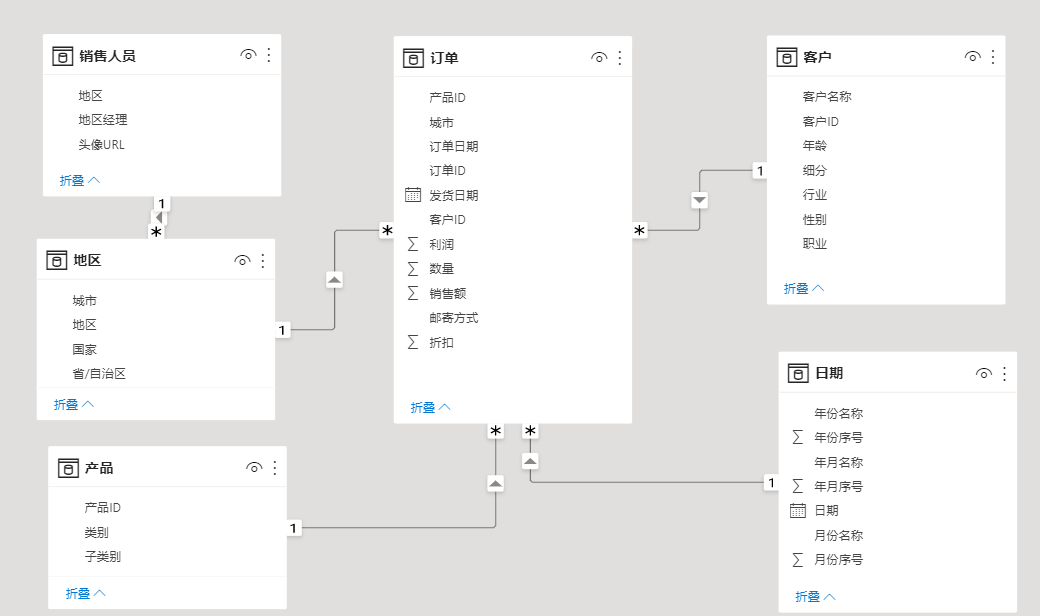
用数据透视表获得第一个CUBE函数
学习CUBE函数最容易的方法就是观察加模仿,所以我们先通过创建透视表,再将数据透视表转换成CUBE函数,然后再去拆解CUBE函数。
第一步:点击按钮,得到如图的数据透视表
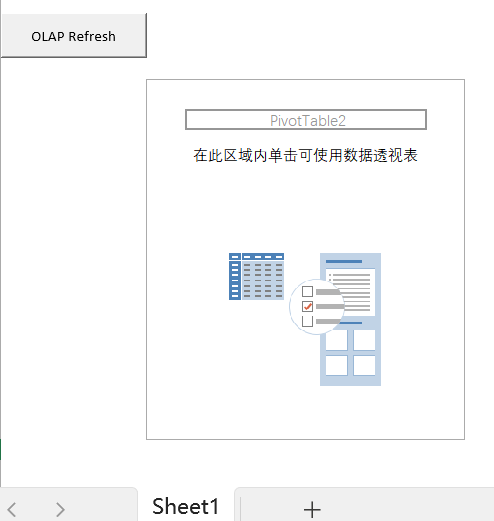
第二步:创建一个透视表,如下图
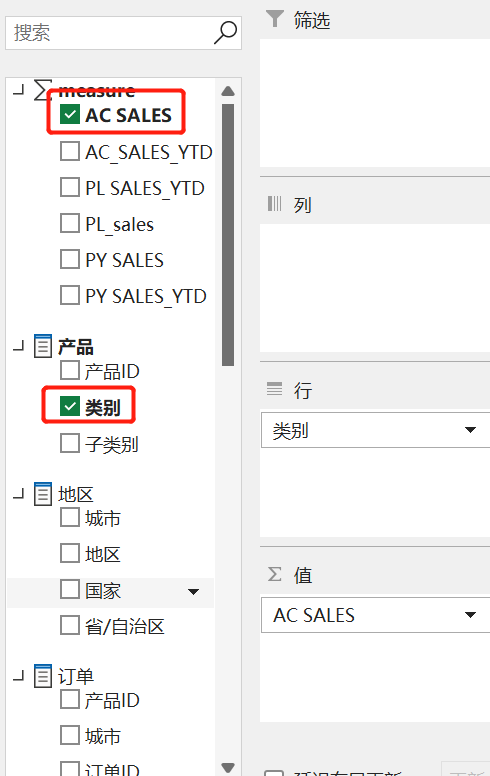
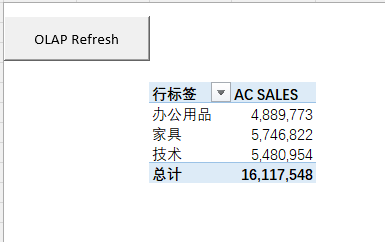
第三步:将透视表转化为公式
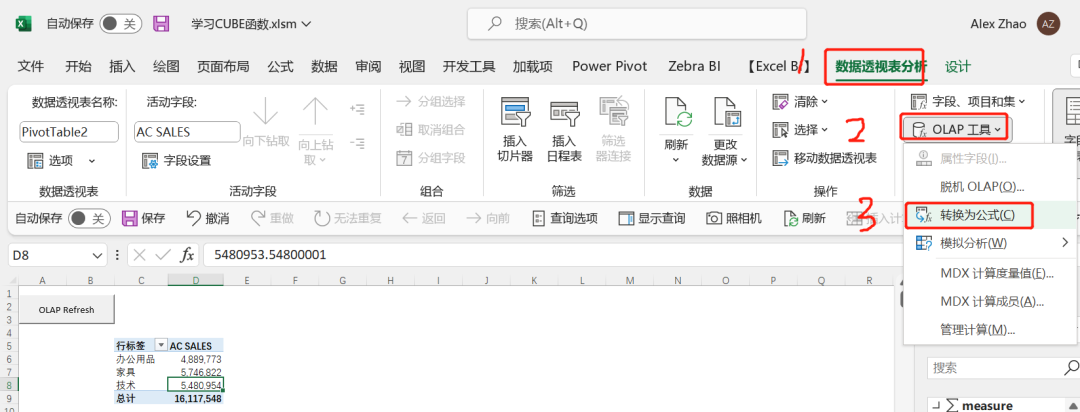
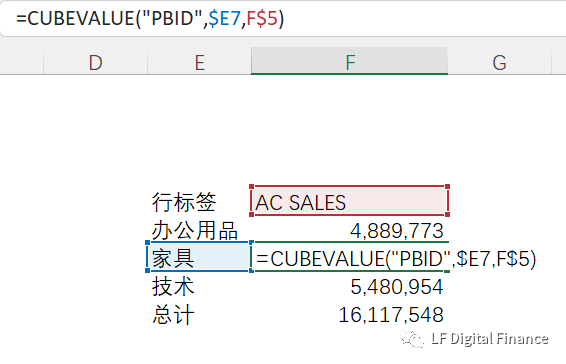
此时透视表已经变成了公式。我们可以先观察一下家具的当月销售额的公式,
=CUBEVALUE("PBID",$E7,F$5)=CUBEVALUE("PBID",CUBEMEMBER("PBID","[产品].[类别].&[家具]"),CUBEMEMBER("PBID","[Measures].[AC SALES]"))-
哪个模型?答案:"PBID"。
-
哪些维度下?答案:"[Dim 产品].[产品类别].&[技术]"。
-
计算逻辑是啥?答案:"[Measures].[Model.Sales]"。
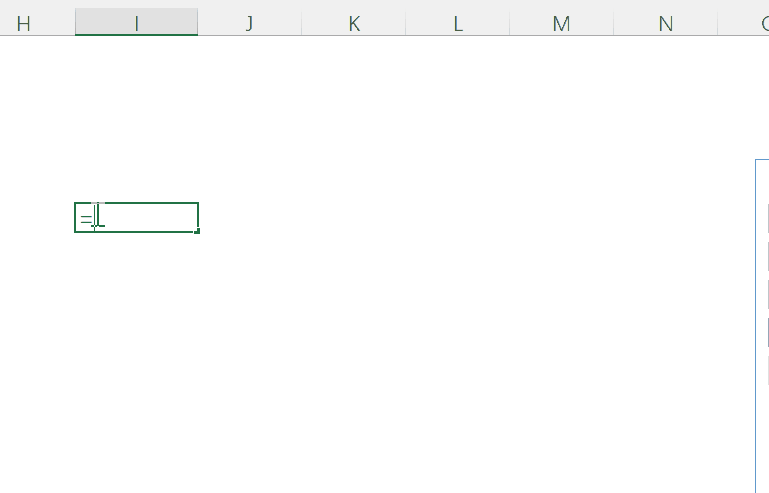
文章评论